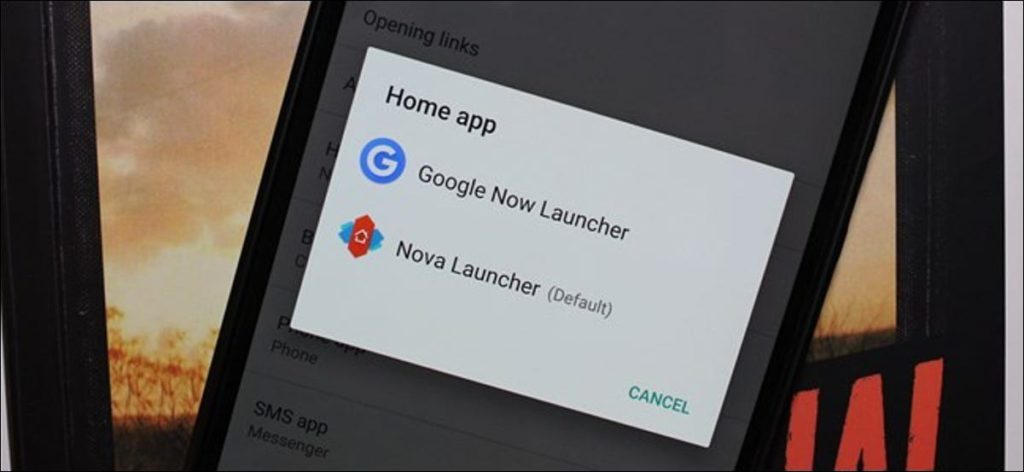Jugar con nuevos lanzadores de aplicaciones en Android es bastante divertido, pero no está claro exactamente cómo volver al lanzador predeterminado de Google. Siga leyendo como le mostramos.
Cambiar la aplicación predeterminada puede resultar un poco confuso. De hecho, cambiar el lanzador predeterminado era lo suficientemente confuso que, a partir de Android 4.4, Google agregó una forma mucho más obvia de hacerlo. Se mantuvo prácticamente igual hasta Android 7.0, cuando Google cambió un poco las cosas. Explicaremos cómo cambiar el lanzador en todas las versiones de Android, comenzando con la última versión primero.
Cambiar el lanzador predeterminado en Android 7.x Nougat
En Nougat, puede encontrar la configuración del iniciador predeterminada en el mismo lugar que todas las demás aplicaciones predeterminadas. Tiene sentido cuando lo piensas, pero puede que no sea el primer lugar en el que mires, especialmente si estás acostumbrado a la forma antigua anterior al Nougat.
Lo primero que debe hacer es saltar al menú Configuración. Tire dos veces de la sombra de notificaciones, luego toque el ícono de engranaje.
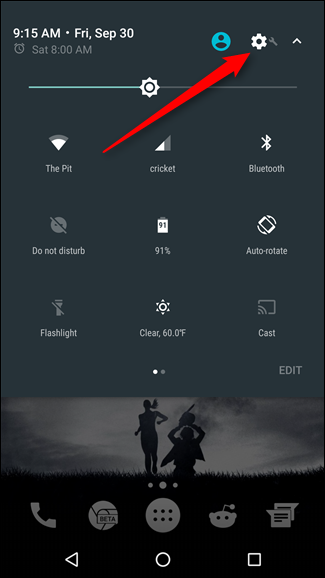
Desde allí, navega hasta «Aplicaciones» y luego toca el ícono de ajustes en ese menú.
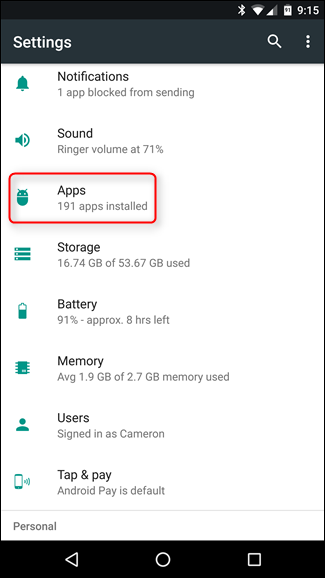
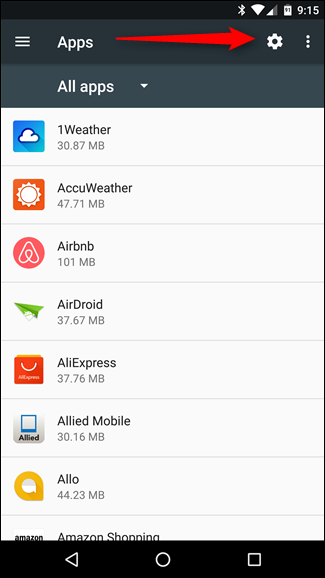
Un poco en la parte inferior de ese menú, verá una entrada para «Aplicación de inicio»: tóquela, cambie su lanzador y listo.
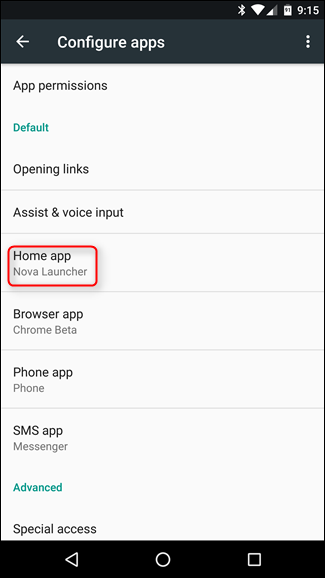
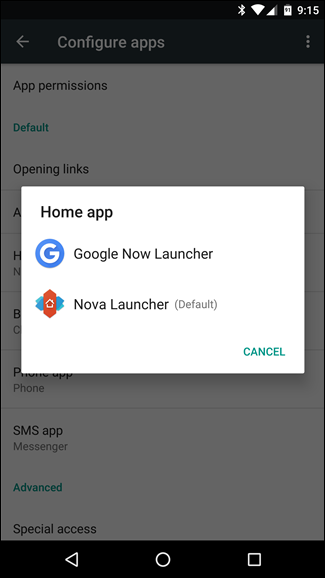
Se cambió el lanzador predeterminado en Android 4.4 – 6.x
Cambiar el lanzador en Android 4.4 – 6.x es aún más fácil. Tire dos veces de la sombra de notificaciones, luego toque el ícono de engranaje para acceder a la configuración. Luego, desplácese hacia abajo y toque la opción Inicio. Eso es. Cabe señalar que esta opción solo aparecerá si se instalan varios lanzadores. Si todavía está utilizando la opción sobre acciones, esta entrada no estará allí.
NOTA: Muchos dispositivos Samsung no tendrán la opción «Inicio» en el menú de configuración raíz. Si el tuyo no tiene esa opción, en realidad se parecerá más a las instrucciones de Nougat anteriores. Simplemente vaya a Configuración> Aplicaciones> Aplicaciones predeterminadas.
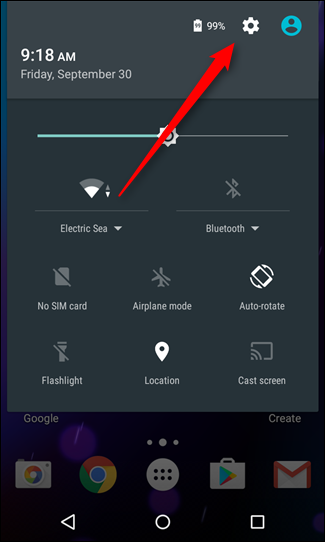
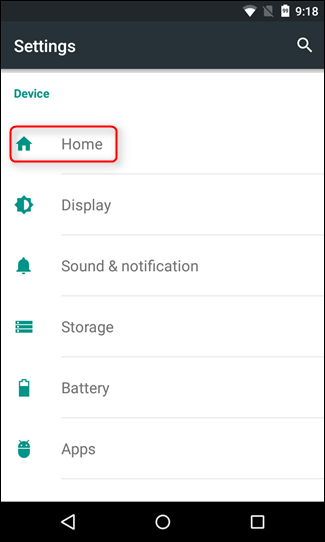
En el menú de inicio, encontrará una práctica pantalla de selección de iniciador de aplicaciones.
Desde el menú Inicio, puede seleccionar un nuevo lanzador y eliminar los lanzadores que ya no desea. El lanzador predeterminado siempre tendrá la opción de eliminar en gris (o ningún ícono, dependiendo de la versión de Android). Los dispositivos Android más antiguos tendrán un iniciador predeterminado llamado, simplemente, «Launcher», donde los dispositivos más nuevos tendrán «Google Now Launcher» como la opción predeterminada. Y eso, por supuesto, depende de la versión del fabricante, por ejemplo, la opción predeterminada se llama «TouchWiz». En los dispositivos LG, simplemente se llama «Inicio».
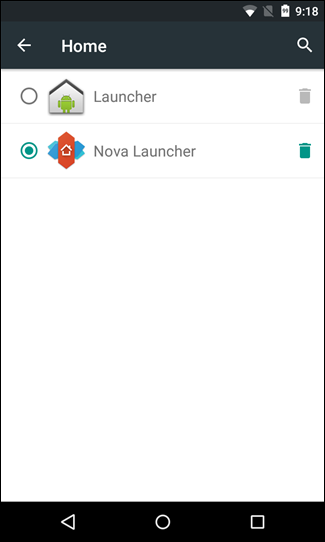
Se modificó el iniciador predeterminado en Android anterior a 4.4.
Si está utilizando un dispositivo con cualquier versión de Android anterior a la 4.4, deberá adoptar un enfoque ligeramente diferente (y menos intuitivo) para cambiar su lanzador predeterminado.
En primer lugar, debe ir a Configuración> Aplicaciones> Todas.
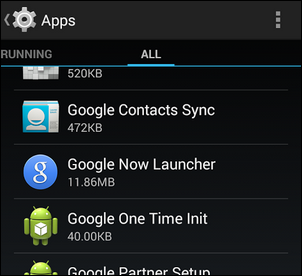
Desplácese hacia abajo y busque su lanzador de aplicaciones actual. En el caso de nuestro dispositivo de ejemplo, el lanzador predeterminado es Google Now Launcher.
Haga clic en el lanzador predeterminado actual, luego desplácese hacia abajo hasta la sección «Iniciar de forma predeterminada».
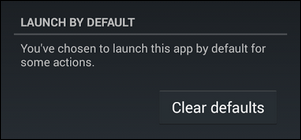
Presione «Borrar configuración predeterminada» para eliminar la bandera del lanzador predeterminado. Luego presione el botón de inicio en su dispositivo para activar la función de inicio.
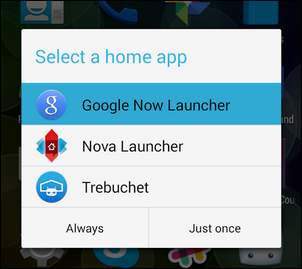
Seleccione el lanzador de su elección, luego seleccione «Siempre» si está listo para participar en la selección o «Una vez» si desea jugar con él.
¡Eso es todo lo que podemos decir al respecto! Ya sea que intente volver al tercer lanzador que probó o al lanzador predeterminado con el que comenzó, solo se necesitan unos pocos clics en el menú de la derecha para solucionar los problemas.